HP LaserJet Enterprise M604, M605, M606 User Guide
Table Of Contents
- Laitteen yleiskuvaus
- Paperilokerot
- Tarvikkeet, lisävarusteet ja osat
- Tulostus
- Laitteen hallinta
- Lisäasetusten määrittäminen HP:n sulautetulla Web-palvelimella (EWS)
- Lisäasetukset OS X:n HP Utility -apuohjelmalla
- IP-verkkoasetusten määrittäminen
- Tulostimen jakamista koskeva vastuunvapautus
- Verkkoasetusten tarkasteleminen tai muuttaminen
- Laitteen nimen vaihtaminen verkossa
- TCP/IP-parametrien määrittäminen manuaalisesti ohjauspaneelista
- IPv6:n TCP/IP-parametrien määrittäminen manuaalisesti ohjauspaneelista
- Yhteysnopeuden ja kaksisuuntaisen tiedonsiirron asetukset
- Tuotteen suojausominaisuudet
- EconoMode-asetukset
- HP Web Jetadmin
- Ohjelmisto- ja laiteohjelmistopäivitykset
- Ongelmien ratkaiseminen
- Asiakastuki
- Ohjauspaneelin ohjejärjestelmä
- Tehdasasetusten palauttaminen
- Viesti Muste on vähissä tai Muste on erittäin vähissä näkyy tulostimen ohjauspaneelissa
- Laite ei poimi paperia tai siinä on syöttöongelmia
- Paperitukosten poistaminen
- Johdanto
- Tukoksen sijainti
- Automaattisiirtyminen tukosten poistamiseen
- Toistuvatko paperitukokset usein?
- Lokeron 1 paperitukosten poistaminen
- Paperitukosten poistaminen lokerosta 2 ja 500 arkin lokeroista
- Tukosten poistaminen valinnaisesta 1 500 arkin suurikapasiteettisesta lokerosta
- Paperitukosten poistaminen värikasettialueelta
- Paperitukosten poistaminen takatulostelokerosta
- Paperitukosten poistaminen kiinnitysyksikön alueelta
- Paperitukosten poistaminen tulostelokerosta
- Kääntöyksikön paperitukosten poistaminen
- Paperitukosten poistaminen kirjekuorilokerosta
- 5-lokeroisen postilaatikon paperitukosten poistaminen
- Pinontalokeron tai nitojan/pinontalokeron tukoksen poistaminen
- Tulostuslaadun parantaminen
- Kiinteän verkon ongelmien ratkaiseminen
- Johdanto
- Heikko fyysinen yhteys
- Tietokone käyttää virheellistä IP-osoitetta laitteelle
- Tietokone ei saa yhteyttä laitteeseen
- Laite käyttää verkolle virheellisiä yhteys- ja kaksisuuntaisuusasetuksia
- Uudet ohjelmat saattavat aiheuttaa yhteensopivuusongelmia
- Tietokone tai työasema saattaa olla väärin määritetty
- Laite on poistettu käytöstä, tai muut verkkoasetukset ovat virheellisiä
- Hakemisto
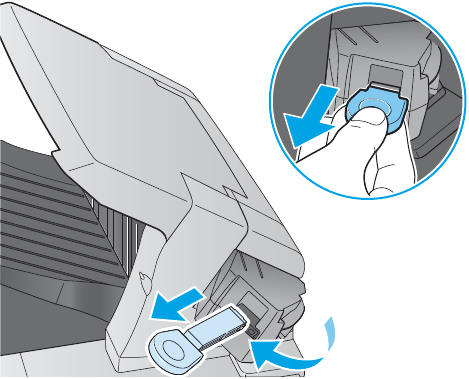
Nitojan/pinontalokeron niittitukosten poistaminen
Voit poistaa nitojan/pinontalokeron niittitukoksia noudattaen seuraavia ohjeita. Tukoksen sattuessa
ohjauspaneelissa näkyy animaatio, joka opastaa tukoksen poistamisessa.
Nitojan on latauduttava uudelleen tukoksen poistamisen jälkeen. Tämän vuoksi niitti saattaa jäädä pois
muutamasta ensimmäisestä tulosteesta. Kun tulostustyö on lähetetty ja nitojassa on tukos tai niitit ovat lopussa,
työ tulostuu silti, jos reitti pinontalokeroon ei ole tukossa.
1. Käännä nitojan/pinontalokeron oikealla puolella
olevaa nitomalaitetta tulostimen etuosaa kohti,
kunnes se lukittuu avoimeen asentoon. Poista
sininen niittikasetti vetämällä sitä ulospäin.
112 Luku 6 Ongelmien ratkaiseminen FIWW










